Windows画面をすばやくオフにする7つの方法
Windows画面をすばやくオフにする7つの方法:(7 Ways to Quickly Turn Your Windows Screen Off:) 重要な電話に出る必要がありますか?または、すぐにトイレに行く必要がありますか?緊急の場合はどうであれ、卑劣な友人やあなたの場所を走り回っている子供たちからあなたの個人的なものを保護するために、Windows画面をすばやくオフにする必要がある場合があります。ここでは、突然データを離れる必要がある場合に備えて、コンピューターの画面を即座にオフにすることで、データが失われたり変更されたりしないように保護するためのいくつかの方法を紹介します。

Windows画面をすばやくオフにする7つの方法(7 Ways to Quickly Turn Your Windows Screen Off)
何か問題が発生した場合に備えて、必ず 復元ポイントを作成してください。(create a restore point)
方法1:コンピューターをスリープ状態にする(Method 1: Put your Computer to Sleep)
不在中に誰かがコンピュータにアクセスするのを防ぐために、デバイスをスリープ状態にすることができます。この方法は、戻ってきたときにログインパスワードを入力してもかまわない方のためのものです。この余分な手順は別として、これは急いでいるときにできる最も簡単なことです。PCをスリープ状態にするには、
スタートメニューを使用する(Use start menu)
1.タスクバーにあるスタートアイコンをクリック(Start icon)します。(taskbar.)
2.次に、その上の電源アイコンをクリックして、[(power icon)スリープ(Sleep)]をクリックします。
![次に、その上の電源アイコンをクリックして、[スリープ]をクリックします。](https://lh3.googleusercontent.com/-qtbwq175Zzc/YZHcHBY-fJI/AAAAAAAATNc/bRN3OzBxnuYajnmdd2N5tks1QSvE2JwJQCEwYBhgLKtMDABHVOhxbJnhIqJP4jzjIWLMrnl7QBKGTw1b96TCsrSUcbf3DbyB7futpU1bI-cu7nrG_giV34r4PhiZF9C5DLYy3b9UG64e3MH8G4HuUjvOKUhb4td2E1YBlsu7tiwrMe_DS_8-_oZb4c9J7w5nPuamn0uxx8fT-fxDHkqul11QOMlud93xCjDkz8y1v6U-hWvPabeaXsOYXfWy_l1bq1EmkjpBuYWThceW_j3hRdq_H0OU8Q2VCdFktk9xfiDXwZrn1dv0Y3mtkGlh_S9bX8riDiD6ZB5rsQ6DtZKVphaNq4TvFvq0L_v7uD6iUnhXDu6zMs-xTs-9WoSqEb_VFm2joIGyK9msdb3DGw1_5ibt4WHRkoXEjmqcno2NUuxg8oeg8c3Jc6dIjTvHgWSDWXW373PWMMgYgx_M2SAirprA-stxMZmqNYC6GsumyvNASYajAfA_PXXv6ClwPYm5SoXgqIF80--xSY7kHKz9_yaHExBsOpaZ-hxDr378mgtyem1wJPxfxakeYxrAYpFhrYNKtYAiIllxrjy-pKqUF24xEYmpZH5zjjf2Wlhd0YCWJI6XmQLwGcELfQnhKSq1WNZPRlvw70IokAEmVTqMHMlrd4zgwidTHjAY/s0/i9sjNNIywY2vrShc5NuYftNGMeo.png)
3.デバイスがスリープ状態になり、画面がすぐに真っ暗に( screen will black-off instantly)なります。
キーボードショートカットを使用する(Use keyboard shortcut)
1.デスクトップ(Desktop)またはホーム画面に移動します。
2.キーボードの Alt + F4を押します。
3.次に、「スリープ(Sleep)」を「コンピュータに何をさせたいですか?(What do you want the computer to do?) 」から選択します。' ドロップダウンメニュー。
![Alt + F4を押してから、[コンピュータに何をさせたいか]から[スリープ]を選択します。](https://lh3.googleusercontent.com/-NRmLH7Xu2Yc/YZL62IA6ddI/AAAAAAAAgCM/fFcsDPpUCAUmH9qKdzilWD6jnx__jryBQCEwYBhgLKtMDABHVOhz0Yv1aeBYkerQCB_m-YeLyTFOl3JarAk7ZvmmbmTWvUt9Yo5rcaOx8EetpKoEL5zdi6suJqUPqAMnxCNuWFELSyYPq9TGqd1jnPKxLLCNEoDi-ct7BqNP-qrbr-_RAl4PoEh475JURNwrog8TvSNIAwgKm8fv1N7Y0r_6nG4wQkDL6C8yGOReu2_Ysux0VBDtLMOjJWsbF9oOg8knIx0aNUu7iH9x6OAe5nc8qRJ9JAfDdFJmfsyBLbmby05oQAwRcYF061FhRQc169j-3E3ddF3CAISoZaxsVDG9lFLs98mBoKFMmsRq6iJFORCnOlZ4IsGocFYnRrZdUe-I4bTCtkcQ9hyQN2aHc_JtkDgLTnMCjw2C-kmdV5lhmq6SURgSQhsiwskhB0jsfLSu6fKpSmvjKtAimgTsvdxHIumJhgyKx-3RFlngT5244xJqqroLbFRwtwF6y_J_UJd60TlpZ9rUuI2n6rMQ6gXfesIgyHREDRQh69fCGUlcpsq2rkfglCulysq_MpkoHq7kYDJJ8xPwL3fJFE5QV81NicQe3qg9AZ13NyW4zD5VEu6yFe7b5GAzmw1OvfPHjCTW3Oj-ksy5LpuID3J49jsi5z10wzPrNjAY/s0/R_MiGKztxeF-bqja21Zmpv2-hWA.png)
4.デバイスがスリープ状態(Your device will be put to sleep)になり、画面がすぐに真っ暗になります。
パスワードの入力と再入力が嫌いな場合は、次の方法を試してください。デバイスの画面をスリープ状態にするのではなく、オフにするだけです。
方法2:電源ボタンと蓋の設定を変更する(Method 2: Change Power Button and Lid Settings)
Windowsでは、電源ボタンを押したり、ラップトップの蓋を閉めたりしたときに何が起こるかをカスタマイズできます。したがって、一方または両方の場合に画面をオフにするように構成できます。デフォルトでは、これらのアクションの両方を実行すると、コンピューターはスリープ状態になります。
これらの設定を変更するには、
1.タスクバーの検索フィールドに「コントロールパネル」と入力します。(control panel)
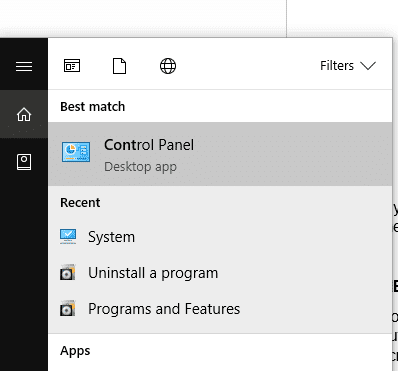
2.提供されているショートカットをクリックして、コントロールパネル(Control Panel)を開きます。
3.[ハードウェアとサウンド(Hardware and Sound)]をクリックします。

4.[電源オプション(Power Options)]をクリックします。
![次の画面から[電源オプション]を選択します](https://lh3.googleusercontent.com/-dOD-UNpgjhM/YZENb3PJYfI/AAAAAAAAG44/9HdTlrW43wsulRUdF-KfDQ4pD_GKA03vQCEwYBhgLKtMDABHVOhyxHaX9fPu7MRJnePcU5CX5XFFJjmDP8ssqBuNrH196SSHVPc45k3-6bS4UNNLx78XUASKnsal9GTYWhXV0Y14dJ7gLDX48Xp7xh6XmJofxoHxt-NieaZ96hhxOVG7akaEPUGCG06SiDLfR3OOHKDr9HV47dddUg52s7cK0MT8b4_5uQj7mWgYpjFnDNNdS5bbLqj1dVnAtWC9pwXNrhR20rdyAat93b1c8_EU9cQ2Lcc1qIqKXtNDjX94lpgYvw3qq3qbnU1A7vIBKqmkznt2nr3q8YfRvZwDhZ5t6LAaX3sNwrA2jgeJPyHhNBF2TlTCn2Bql7_F8xvjwjziWgaH149pLuEAYA8VX97P5B3b8UFSusV5s3g9oQRXh0TEL9oMnbEJULOibaLhMmr9yqskMcNBdQkKNfR0IP9dy4Eo5KQcJBAL9B2zMebvOX3Rlrf4Cb7PMNechMrLQh4edqJfJgZ0qWZpWmIkl90PhKJKlfn5siWc6SgbLHUjpVmMPFxSnZoTC9SjeuMXu8iYH86JTFFtFnTzeavw8bhXIAVvjrKbWQe8SMZBYOX3X3MZi_wS55nKXLSxickiVBl_FMDEqYjTp2-I_QhmPraDuXFMw39bFjAY/s0/91Bkwp1rvnWtB_QMYc5Hi-hY1Sg.png)
5.左側のペインから、[電源ボタンの機能を選択して(Choose what the power button does)ください]を選択します。

6.システム設定ページが開き、デバイスの電源ボタンを押したときに何が起こるか、またはデバイスの蓋を閉じたときに何が起こるかを構成できます。( configure what happens when you press the power button on your device or what happens when you shut its lid.)

7.デバイスがバッテリーで動作しているとき、またはデバイスが接続されているときに何が起こるかについて、さまざまな構成を設定できます。構成を変更するには、ドロップダウンメニューをクリックして、リストから( click on the drop-down menu)[ディスプレイをオフに(Turn off the display)する]を選択します。
![ドロップダウンメニューをクリックして、[ディスプレイをオフにする]を選択します](https://lh3.googleusercontent.com/-brBXwwWV3UM/YZOQhwpNefI/AAAAAAAAkYk/OmKUemhbpJk_bfarfpqYAM2xoxiTy7cPgCEwYBhgLKtMDABHVOhzpdh4f9gK7Pl3pIKdS-MAqT7y5y5X0OpTKm4PMusBVVSvpJP93YnAhXNmcZbWuT31i7jtYSyVauEPIMLju6rD4KWA7nyivubD2R2vcFmdszZ_h_8jlplsFLjAVnbmrRnr8fQanFkdu4qh3mnFv_3xGMe6pLcEkGdbUuNNwPvYD9AN9xf0_7ZEEl7P_bdX0h5M7FTHFM1M9DhOZGyfYCv5Hdaj3tVbHQUZ4AtHMUQZPpRyjGjcPFhXeIxxxwqGcocHgAzZFCSbIY-6paMUAs9gGkoNJqxjsrVnVfU75bRX8zxJysL-o_0gpKdd3qFL9r9D8bxO80gFiRO3ZtGhtJ6yQENn_B91ua_pZICWEFvs28PwlIAFZCwxDqZPvaa1Li7ywTjqsbbJNQ7r9yFK29dg-pdTjuyud3MC8w-SeyMkmr5T7Rap849TFdyaB8zfGepam1fh0mpx-JV-mwzd92BDBVyNWOtggku0J2ZH3HWVKToCFCFefShp83L6WwRfnWCMDK_uUzVSFbbMXD32DGhZEKfilDws41bYIwn8tsylvZGDgpfuptvtSQ_PxP4Cbdj_NxV57wCxIPi-V2OgEnhoHv6dEzE_lUwDtX23W9hAwwqLPjAY/s0/yFR8NoOtyZt-IFbgEbDkZOJQw2o.png)
8.構成に問題がなければ、[変更を保存(Save changes)]をクリックして適用します。
9.電源ボタンの「(power button)ディスプレイをオフにする(Turn off the display)」設定を設定している場合でも、電源ボタンを数秒間押し続けることで、電源ボタンを使用してデバイスの電源をオフにすることができます。
方法3:電源とスリープの設定を設定する(Method 3: Set Power and Sleep Settings)
場合によっては、キーを1つも押さなくても、突然コンピュータをそのままにしておく必要があります。このような場合、しばらくするとコンピュータのWindows画面が自動的にオフになるようにすることができます。このために、 Windows(Windows)の電源(Power)とスリープの設定をセットアップして、事前に決定した制限時間の後に画面をオフにすることができます。これらの設定を変更するには、
1.タスクバーの検索フィールドに「 power&sleep 」と入力します。(power & sleep)
2.提供されたショートカットをクリックして、電源とスリープの設定を開きます。(Power & sleep settings.)

3.これで、画面がオフになったとき、またはデバイスがスリープ状態になったときでも設定できるようになります。(you will be able to set when the screen goes off)

4.希望の期間(set your desired time period)を設定するには、ドロップダウンメニューをクリックして、必要なオプションを選択します。(画面をできるだけ早くオフにする場合は、「1分」を選択します(Select ‘1 minute’ if you want the screen to turn off as soon as possible)。)

5.自動画面ターンオフとスリープ設定が適用されます。
方法4:BATスクリプトを使用する(Method 4: Use BAT Script)
バッチファイルは、BATファイル(BAT file)とも呼ばれ、コマンドラインインタープリターによって実行される一連のコマンドを含むスクリプトファイルです。「画面をオフ(Turn off Screen)にする」スクリプトを使用すると、デバイスの画面を簡単かつ安全にオフにすることができます。このスクリプトは、MicrosoftTechNetリポジトリ(Microsoft TechNet repository)で入手できます。画面をオフにするためのスクリプトを使用するには、
1.指定されたリンク(given link)からBATファイルをダウンロードします。
2.デスクトップ(Desktop)のように簡単にアクセスできる場所にファイルを配置します。タスクバーやスタートメニューに固定することもできます。
3. BAT(BAT)ファイルを右クリックし、[管理者として実行]を選択してWindows画面(Windows Screen)をオフにします。
方法5:モニタープログラムをオフにする(Method 5: Use Turn Off Monitor Program)
モニターをオフにすることは、デバイスの画面をオフにするための優れたユーティリティです。これにより、(Turn off the Monitor)デスクトップ(Desktop)ショートカットをクリックするか、さらに良いことに、キーボードショートカットを直接クリックしてタスクを実行できます。これとは別に、ロックキーボードやロックマウスなどのさまざまなコンピュータ制御機能も含まれています。デスクトップ(Desktop)ショートカットを使用して画面をオフにするには、それをダブルクリックするだけです。

方法6:ダークツールを使用する(Method 6: Use Dark Tool)
Darkは、画面をすばやくオフにするために使用できるもう1つのツールです。以前の方法とは異なり、このツールをコンピューターにインストールする必要があります。
1.ここからdarkを(dark from here)ダウンロードしてインストールします。
2.ツールを起動して、タスクバーにアイコンを作成します。

3.画面をオフにするには、アイコンをクリックするだけです。(click on the icon.)
方法7:ブラックトップツールを使用する(Method 7: Use Blacktop Tool)
BlackTopを使用すると、キーボードショートカットを使用して画面をオフにできます。インストールすると、BlackTopはシステムトレイに常駐します。ツールを有効または無効にして、Windowsの起動時に実行することもできます。画面をオフにするには、Ctrl + Alt + B.
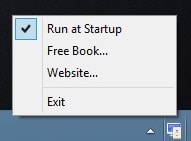
これらは、デバイスをすぐに離れる必要がある場合に備えて、コンピューターの画面をすばやくオフにし、すべての個人的なものを保存するために使用できるいくつかの方法でした。
おすすめされた:(Recommended:)
- Windows10でコンピューターがスリープモードにならない問題を修正(Fix Computer Won’t Go to Sleep Mode In Windows 10)
- 8つの最高のWhatsAppWebのヒントとコツ?(8 Best WhatsApp Web Tips & Tricks ?)
- コンピュータの画面を回転させる方法(How to Rotate Your Computer Screen)
- Windows10でハードディスクスペースを解放する10の方法(10 Ways to Free Up Hard Disk Space On Windows 10)
この記事がお役に立てば幸いです。Windows画面を簡単にオフ(Turn Your Windows Screen Off)にできますが、このガイドについてまだ質問がある場合は、コメントのセクションでお気軽にお問い合わせください。
Related posts
Windows 10でScreen Brightnessを変更する方法
Windows 10 Lock ScreenでCortanaを有効または無効にします
Fix Background Images Anniversary Updateの後にLock Screenに表示されない
Computer Screenでズームアウトする方法
Legends Black ScreenのLegends Black ScreenのFix League
Windows 10 Login ScreenのHide Email Address
My Taskbar BackをScreenのBottomに移動するにはどうすればよいですか
Fix Monitor Screen Flickering Issueへの方法
Laptop ScreenのFix Linesの方法
ヘルプ!逆さままたは横画面の問題解決済み
Windows 10でLock Screenを無効にする[ガイド]
カーソルの問題でWindows11の黒い画面を修正
Fix WORKER_INVALID Blue Screen Error Windows 10
Windows10で画面解像度を変更する2つの方法
Windows 10のAdjust Screen Brightnessへの5 Ways
DeathのBlue ScreenのWindows 10からCreate Dump Filesを設定します
Windows10でタッチスクリーンを無効にする[ガイド]
Windows10で画面を複製する方法
StartupのCursorを備えたFix Black Screen
Windows11で画面を回転させる方法
